Смартфоны Samsung А12, как и многие другие устройства, иногда могут испытывать проблемы, которые не решаются обычными методами. В таких случаях, полезно знать, как выполнить сброс до заводских настроек. Эта процедура может помочь исправить некоторые ошибки программного обеспечения и вернуть устройство к первоначальному состоянию.
Сброс Samsung А12 до заводских настроек можно выполнить несколькими способами, однако самым удобным и простым является использование кнопок. Этот метод подходит для случаев, когда у вас возникли проблемы с экраном или сенсором, или когда устройство не включается в обычном режиме.
Перед началом процедуры сброса до заводских настроек рекомендуется сделать резервную копию важных данных, так как все информация на устройстве будет удалена. Затем, следуйте этой подробной инструкции, чтобы выполнить сброс Samsung А12 до заводских настроек кнопками.
Как сбросить Samsung А12 до заводских настроек
Сброс до заводских настроек Samsung А12 может быть полезным в случае, когда устройство работает медленно, постоянно зависает или имеет другие проблемы, которые не могут быть устранены обычными способами.
Прежде чем приступить к сбросу, важно сделать резервную копию всех важных данных, так как весь контент будет удален в процессе.
Существуют два основных способа выполнить сброс до заводских настроек на Samsung А12: через меню устройства и с помощью комбинации кнопок.
Шаги для выполнения сброса до заводских настроек через меню устройства:
- Откройте "Настройки" на вашем Samsung А12.
- Прокрутите вниз и выберите "Общие управление".
- Нажмите на "Сброс" или "Обновление и сброс".
- Выберите "Сброс настроек" или "Сброс данных".
- Нажмите на "Сбросить устройство" или "Стереть все".
- Введите ПИН-код или пароль вашего устройства, если потребуется.
- Нажмите на "Сбросить" или "Очистить все данные".
- Подтвердите сброс, если потребуется.
Ваш Samsung А12 будет перезагружен и восстановлен в исходное состояние.
Альтернативным способом является выполнение сброса до заводских настроек с помощью комбинации кнопок:
- Выключите ваш Samsung А12.
- Удерживайте одновременно кнопки "Громкость +" и "Питание" до появления логотипа Samsung.
- Когда появится логотип, отпустите обе кнопки.
- Используйте кнопку громкости для перемещения по меню и выберите "Wipe data/Factory reset" или "Очистка данных/Сброс настроек заводских".
- Нажмите на кнопку питания для подтверждения выбора.
- Выберите "Yes" или "Да" для подтверждения сброса.
- Дождитесь завершения процесса сброса и выберите "Reboot system now" или "Перезагрузить систему сейчас".
После перезагрузки ваш Samsung А12 будет сброшен до заводских настроек и готов к использованию.
Подготовка и необходимые условия
Перед тем как приступить к сбросу Samsung А12 до заводских настроек, необходимо учесть несколько важных моментов и подготовить условия для процесса:
1. Зарядка устройства: Проверьте, что ваш смартфон полностью заряжен или подключен к источнику питания. Процесс сброса может занять некоторое время, и вам необходимо быть уверенными, что устройство не выключится во время процесса.
2. Резервная копия данных: Перед сбросом рекомендуется создать резервную копию всех важных данных, так как процесс сброса обычно ведет к удалению всех личных данных на устройстве. Вы можете использовать облачные сервисы или подключить устройство к компьютеру и перенести данные на него.
3. Учетная запись Google: Если вы используете учетную запись Google на своем устройстве, убедитесь, что вы запомнили свои учетные данные, так как после сброса вам придется повторно войти в систему и восстанавливать доступ к своим аккаунтам.
4. Подключение к интернету: Убедитесь, что у вас есть стабильное подключение к интернету. Некоторые из настроек устройства могут требовать проверки обновлений или загрузки необходимых файлов из сети.
5. Сохранение важной информации: Процесс сброса может стереть все данные на устройстве, поэтому перед началом сделайте сохранение важной информации, такой как контакты, заметки или пароли с помощью соответствующих приложений или сервисов.
При соблюдении указанных выше условий и подготовке вы готовы приступить к сбросу Samsung А12 до заводских настроек.
Шаги для сброса до заводских настроек кнопками
Если у вас возникли проблемы с вашим Samsung А12, и вы решили сбросить его до заводских настроек, вы можете сделать это с помощью кнопок. Вот пошаговая инструкция:
- Выключите устройство, удерживая кнопку питания.
- Удерживайте кнопку громкости вниз и кнопку питания одновременно.
- Когда на экране появится логотип Samsung, отпустите кнопку питания, но продолжайте удерживать кнопку громкости вниз.
- Когда появится меню восстановления, отпустите кнопку громкости вниз.
- Используйте кнопки громкости, чтобы выделить пункт "Wipe data/factory reset" (Стереть данные/сброс к заводским настройкам) и нажмите кнопку питания для подтверждения выбора.
- Выделите пункт "Yes" (Да) с помощью кнопок громкости и нажмите кнопку питания для подтверждения.
- После завершения сброса, выделите пункт "Reboot system now" (Перезагрузить систему) и нажмите кнопку питания для перезагрузки устройства.
После перезагрузки ваш Samsung А12 будет сброшен до заводских настроек, и все ваши данные будут удалены. Будьте уверены, что предварительно создали резервную копию всех важных данных.
Восстановление данных после сброса
Сброс настроек до заводских значит удаление всех данных и настроек на устройстве. Поэтому перед началом процесса сброса рекомендуется сохранить все важные данные, чтобы восстановить их после завершения процедуры.
Если вы заранее создали резервную копию данных, то после сброса можно будет восстановить все настройки, приложения, контакты, фотографии и другие данные с помощью резервной копии.
Для восстановления данных после сброса Samsung А12 до заводских настроек, выполните следующие шаги:
- Подключите устройство к компьютеру, используя USB-кабель.
- Откройте программу для управления файлами на устройстве (например, Samsung Smart Switch).
- В программе выберите опцию "Восстановление данных" или "Восстановить резервную копию".
- Выберите резервную копию, которую вы создали до сброса устройства.
- Следуйте инструкциям программы для восстановления данных.
- После завершения процесса, отключите устройство от компьютера и перезагрузите его.
Теперь все ваши важные данные должны быть восстановлены на устройство после сброса до заводских настроек. В случае возникновения проблем, связанных с восстановлением данных, рекомендуется обратиться в службу поддержки производителя.